Comment faire une vidéo avec des photos
May 09, 2025• Solutions prouvées
Pour immortaliser un instant, un visage ou encore un paysage, on prend souvent des photos que l’on peut revoir quand on le souhaite. Mais contrairement aux vidéos, les photos ne sont pas animées et ce n’est pas toujours intéressant de les regarder l’une après l’autre. Pour les rendre plus intéressantes, l’idéal est donc de les utiliser pour faire une vidéo, ou plus précisément un diaporama vidéo. Voici donc un petit guide pratique pour réussir vos diaporamas vidéo à tous les coups.
Voir d'abord la vidéo faites avec des photos : Vidéo Diaporama - Top 10 destinations de voyage pour cet été
1- Télécharger et installer Wondershare Filmora
Pour réussir votre diaporama vidéo, il vous faut absolument un logiciel de montage vidéo. Dans ce cadre, Wondershare Filmora est parfait. Simple et facile à utiliser, il vous permet de réaliser vos diaporamas vidéo en seulement quelques clics.
Pour commencer, téléchargez donc ce logiciel et essayez gratuitement :
Une fois le logiciel téléchargé, installez-le et lancez-le.
2- Réalisez votre diaporama vidéo en 5 étapes
1ère étape Importez vos photos
Utilisez l’outil d’importation du logiciel pour sélectionner les photos de votre choix et les ajouter à la médiathèque.
 https://static-fr.wondershare.com/images-www/filmora/guide/drag-drop-media-files.jpg
https://static-fr.wondershare.com/images-www/filmora/guide/drag-drop-media-files.jpg
2ème étape Organisez vos photos
Glissez-déposez vos photos sur la timeline dans l’ordre dans lequel vous souhaitez qu’elles apparaissent dans le diaporama vidéo.
3ème étape Retouchez vos photos et ajoutez des effets
Utilisez les outils d’édition du logiciel pour retoucher vos photos et ajouter des effets. Vous pouvez par exemple changer la contrasté, saturation et
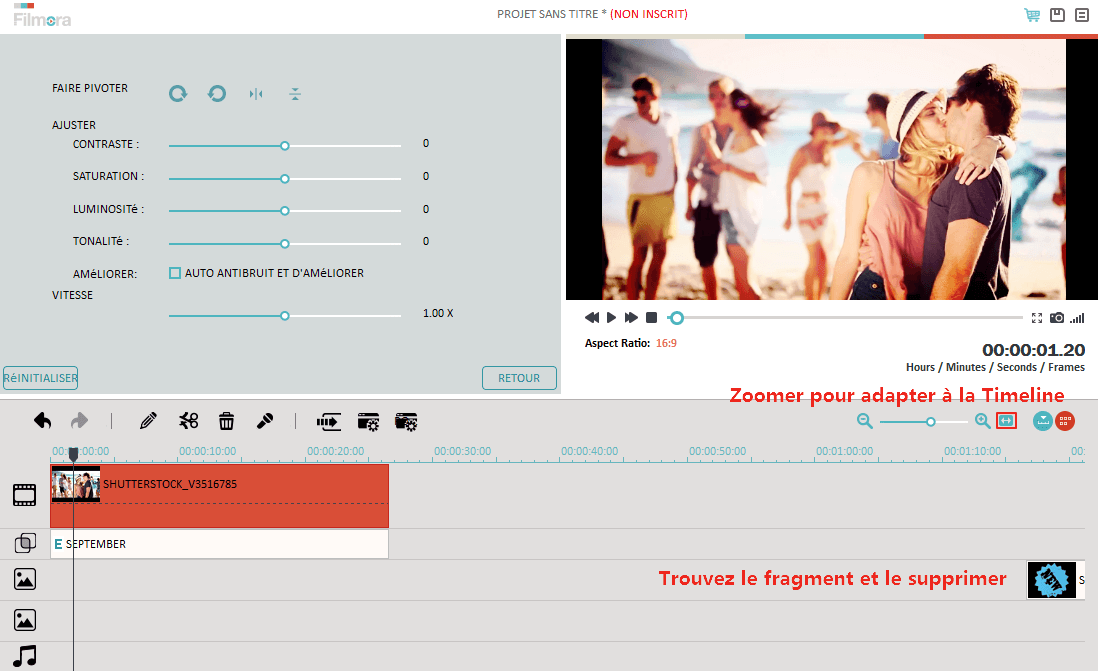
Modifier leur durée d’affichage, insérer des effets mouvement, etc.
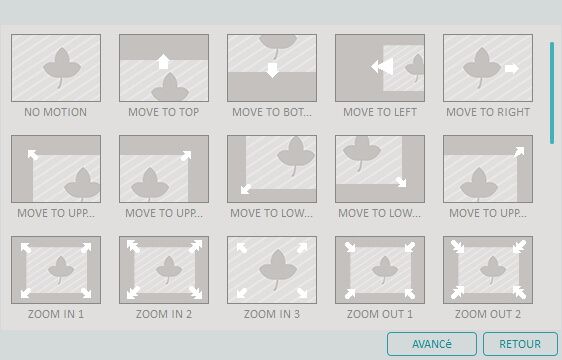
4ème étape Insérez de la musique et des commentaires audio
Pour rendre votre diaporama vraiment vivant, ajoutez-y de la musique en fonds sonore en faisant votre choix parmi les pistes audio proposées par le logiciel ou directement depuis votre PC. Et pour personnaliser totalement votre diaporama vidéo, enregistrez et ajoutez-y des commentaires audio en harmonie avec l’histoire qu’il raconte.
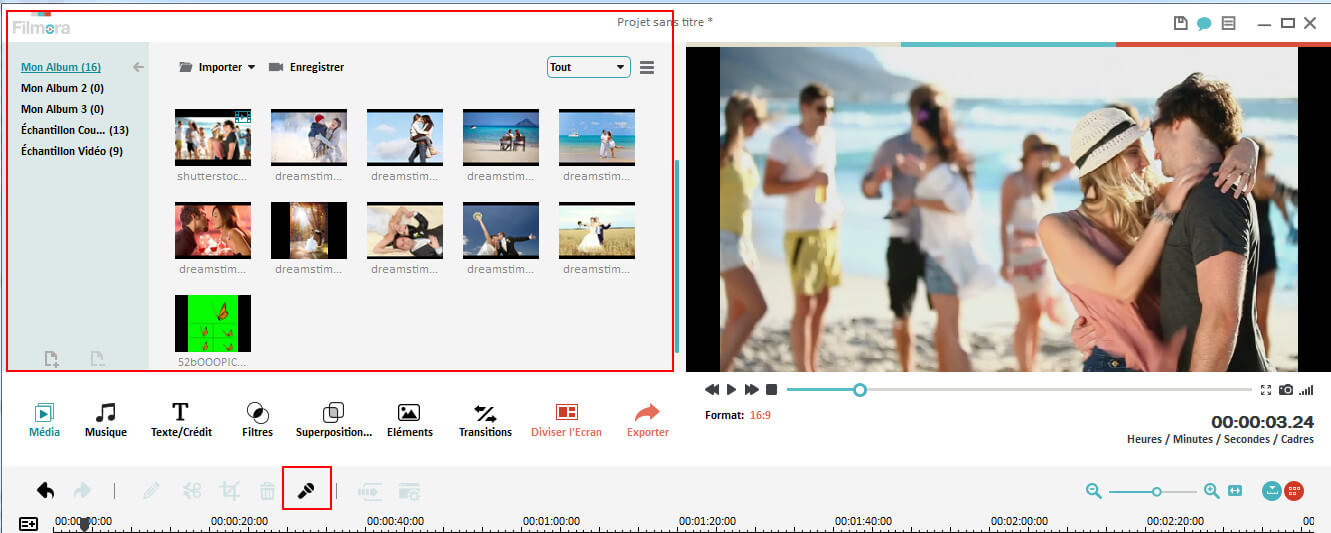
5ème étape Enregistrez et exportez votre diaporama vidéo
Une fois votre diaporama vidéo bouclé, prévisualisez-le puis exportez dans le format de votre choix. Avec l’outil d’exportation de Filmora, vous pouvez notamment l’enregistrer sur le périphérique de votre choix, le graver sur un DVD ou encore l’exporter directement sur Youtube, Viméo, Facebook, etc.
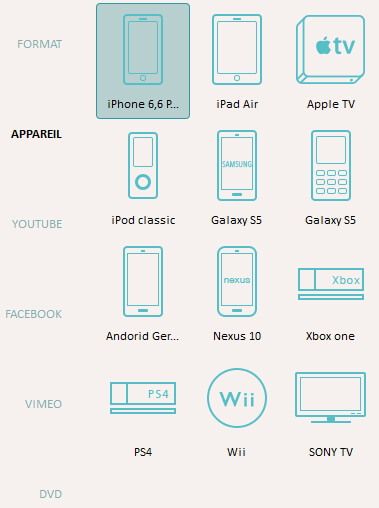
iMovie PC existe, le meilleur équivalent iMovie Windows gratuit est disponible pour créer des vidéos magnifiques sur Windows 7, Windows 8 et Windows 10.
by Marion Dubois May 09, 2025 15:07 PM



